
Windows フォト ビューアは、Windows XP で初めてリリースされました。ソフトウェアとしては古いものですが、Windows 11 でも十分に機能します。使い続けたい場合は、そうすることができます。特に難しいことではありません。 Windows フォト ビューアーを有効にする方法は次のとおりです。
Windows 11 で Windows フォト ビューアーを有効にする方法
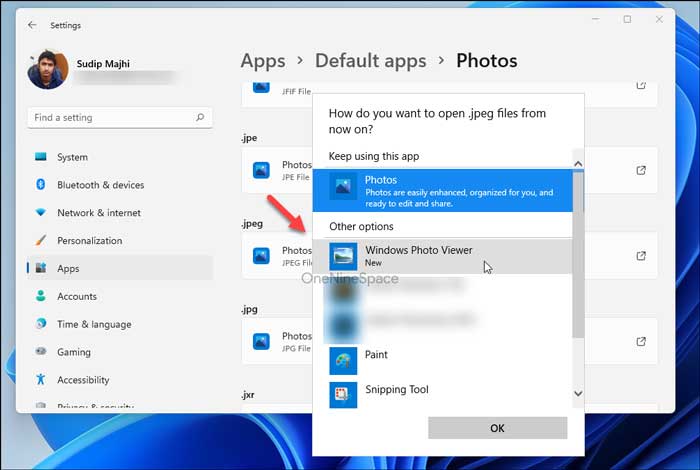
通常、Windows 11 で Windows フォト ビューアーを使用する方法はありません。このソフトウェアは引き続きオペレーティング システムに含まれていますが、完全に無効になっています。幸いなことに、回避策はあります。 Windows 10 では、レジストリ ハックを使用して Windows フォト ビューアーを再度有効にすることができました 。まったく同じ レジストリ ハックが Windows 11 でも機能する ことが判明しました。
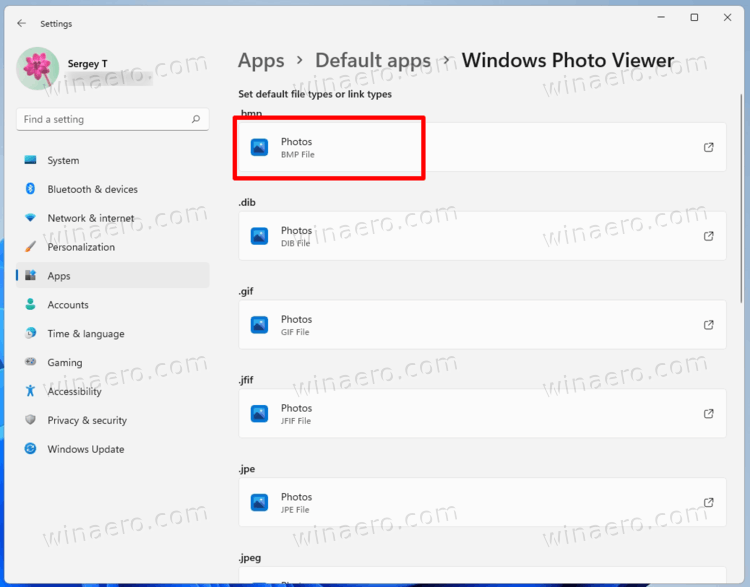
以下のリンクを使用して圧縮された REG ファイル をダウンロードし、 お気に入りのアーカイブ プログラム で ZIP アーカイブを開きます。ファイル エクスプローラーは ZIP ファイルを完全に解凍できるため、サードパーティのプログラムがない場合でも問題なく機能します。
「Activate Windows Photo Viewer 11」という名前の ZIP ファイルをダブルクリックして開き、「Activate Windows Photo Viewer on Windows 11.reg」という名前の REG キーを探します。
REG キーをダブルクリックすると、レジストリ キーの追加によるセキュリティ リスクについて警告するポップアップが表示されます。
REG ファイルは悪用される可能性があるため、特に信頼できるソースからのものでない場合は注意する必要があります。 REG ファイルに懐疑的な人は、通常そうであるべきですが、REG ファイルが何をするのかを自分で確認してください。メモ帳などの プレーン テキスト エディター で開き、変更されるレジストリ エントリを確認してください。 REG ファイルが何をするのかすぐには分からない場合、また通常はそうではない場合は、いつでもインターネットで関連するキーを検索できます。 Windows レジストリは 詳細に文書化されているため、REG ファイル内のエントリが何を行うかを理解するのはそれほど難しくありません。
この場合、REG ファイルは当社から提供され、長年にわたって広範囲にテストされているため、悪意のあるものではないことをご安心ください。そのまま「はい」をクリックしてください。
これで Windows フォト ビューアーが有効になりました。これは、右クリックの [プログラムから開く] リストや [既定のプログラム] メニューなど、写真表示アプリを見つける通常の場所すべてに表示されます。

Windows 11 で Windows フォト ビューアーをデフォルトのフォト ビューアーとして設定する方法
Windows 11 には、ほぼすべての画像形式の既定のアプリとしてフォト アプリがパッケージ化されています。 Windows フォト ビューアーに変更したい場合は、いくつかの便利な方法があります。
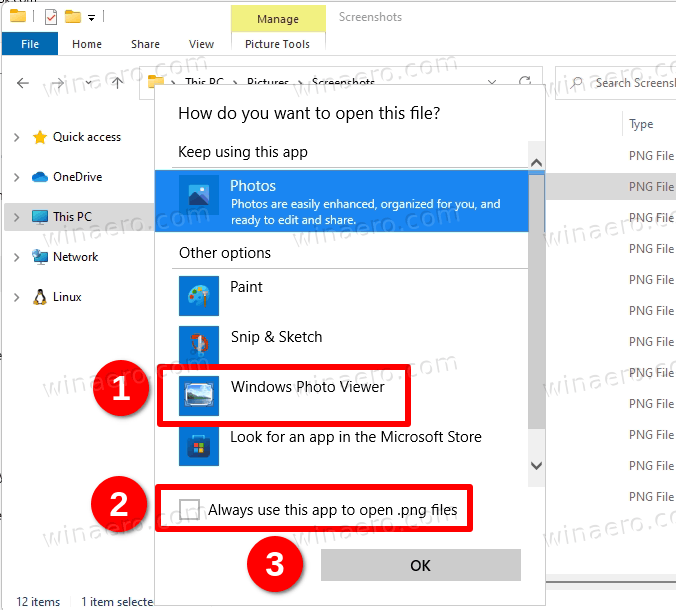
画像ファイルを右クリックしてデフォルトのプログラムを変更します
特定の種類のファイルを開くために使用するアプリケーションを変更するために、設定アプリを細かく調べる必要はありません。オプションは右クリックのコンテキスト メニューに組み込まれています。
PNG ファイルを右クリックし、「プログラムから開く」に移動し、「別のアプリを選択」をクリックします。
リストに Windows フォト ビューアーが表示されるまで、アプリケーションのリストをスクロールします。表示するには、[その他のアプリ] をクリックする必要がある可能性があります。 [Windows フォト ビューアー] を 1 回クリックして選択し、[.png ファイルを開くには常にこのアプリを使用する] という下部のボックスにチェックを入れて、[OK] をクリックします。
それ以降に開く PNG は、特に指定しない限り、Windows フォト ビューアーで開かれます。 Windows フォト ビューアーで開きたい画像形式 (JPG や BMP など) ごとにこれらの手順を繰り返す必要があります。幸いなことに、一般的なものはそれほど多くないので、それほど手間はかかりません。

デフォルトのアプリウィンドウを使用する
Windows 11 には、アプリケーションに関連付けられたファイル形式を一元管理する方法があります。これは デフォルトのアプリを設定する のに非常に便利な方法です。設定アプリを開き、「アプリ」に移動し、「デフォルトのアプリ」をクリックします。
スタート メニューの検索バーで「既定のアプリ」を検索することもできます。
ウィンドウ上部の検索バーに「.jpg」などの画像形式を入力し、右側の四角形のアイコンを押します。
通常の「プログラムから開く」ウィンドウが表示されます。下にスクロールして [その他のアプリ] をクリックし、Windows フォト ビューアーに到達するまでスクロールを続けます。一度クリックして選択し、「OK」をクリックします。
Windows フォト ビューアーに関連付ける画像形式ごとにこれを行う必要がありますが、アプリケーション形式の関連付けを変更する他の方法とは異なり、実際には画像を右クリックする必要はありません。
Windows フォト ビューアーが Windows 11 に含まれているからといって、完全にサポートされているわけではないことに注意してください。古いソフトウェアなので、将来的に問題が発生する可能性があります。今後のアップデートで完全に削除される可能性があります。





